ブログを書く時間はないのに、ついったー現Xは毎日見られるの不思議ですね、
布団からこんにちは、はぎうさぎ(@usagi_hgi)です。
中三でYouTubeの存在を知って以降、ほぼ毎日YouTubeを見るくらい好きな私(といってもYouTuberには詳しくありません)が、YouTubeプレミアムの無料体験に1ヶ月入った感想を紹介します。
- YouTubeプレミアムでできること
- YouTubeプレミアムの機能で最も役立ったもの
- YouTubeを観るのに便利なアイテム
YouTubeプレミアムでできること

YouTubeプレミアムってなにがすごいの?

普段使っている時にイラッとすることを解消してくれるんだよ!
YouTubeは電気代やPC・タブレットetc代金さえ払えば面白い動画が見られる素晴らしいアプリですが、多くの人を悩ませている欠点がいくつかありますよね。
そうです。
広告多くない?問題です。
動画をメインで見ている場合はまだ我慢できますが、ライブを見ている時に更新して途中に広告が入ると見逃した!と残念な気持ちになりませんか?
なりませんか…そうですか…じゃあ他の記事を見に行ってください笑
YouTubeプレミアムでできることは、無料で見ている時に不快に思っているもろもろを解決することです。
- 広告なし
- PCやスマホなどに一時保存できる
- バックグラウンド再生
- YouTube Musicで広告なし
広告なし
YouTubeプレミアムに入っていない場合、動画の再生前に広告が入りますが(入らない動画もあります)、YouTubeプレミアムに入るとサムネをクリックした瞬間に動画が始まります。
アマプラやネットフリックスなどの動画サイトも同様ですが、広告が入らないのってストレスなく見れていいですよね。
YouTubeプレミアムは一度入ったら戻れないと言われているのも納得です。
PCやスマホなどに一時保存できる
YouTubeは基本的にインターネット環境がない場所では再生できません。
何を当たり前のことを言っているんだと思われるかもしれませんが、YouTubeプレミアムに入るとオフライン環境でも保存した動画を再生できるようになります。
外出時にあまりインターネットを使いたくない人におすすめの機能です。
バックグラウンド再生ができる
通常YouTubeを見ている最中にググりたい、ついったー見たいとなったら一度YouTubeのアプリを閉じなくてはなりません。
YouTubeプレミアムに入っている人は、いつでもYouTubeの音声を聞きながら他のアプリを使用できます。すごい機能!
YouTube Musicで広告なし
YouTubeには音楽に特化したYouTube Musicというサイト?アプリ?があります。
課金なしだとYouTube Musicも広告が表示されますが、YouTubeプレミアムに入ると広告なしでスムーズに音楽が聴けるようになります。
広告なしの快感を知ると、もう今までの広告ありの世界には戻れないかも…
YouTubeプレミアムでよかった機能
YouTubeプレミアムには主に4つの機能がありますが、私が個人的に便利だと思った機能について紹介します。
YouTubeの広告って結構見ている動画に関連あるから楽しいんですよね。ないに越したことはないんですけれど。
バックグラウンド再生
実は私がYouTubeプレミアムで一番よかったと感じた機能は広告オフではありません。
バックグラウンド再生機能なんですよね。
ツイ廃というほどついったーに入り浸ってはいませんが、YouTubeを見ている時についったー覗きたくなるんですよね。
PCなら2窓できますが、布団でPC見るのってしんどくないですか?
ついついスマホで見ちゃいません?
そんな訳で、布団でごろごろしながらYouTubeも聞けてGoogleも使えるバックグランド再生機能は重宝しました。
YouTubeプレミアムに入る方法
YouTubeプレミアムでできることや役立つ機能を知ると、実際に体験したくなりませんか?
簡単にYouTubeプレミアムに入る方法について紹介しますね。
PCの場合:YouTubeプレミアムと検索
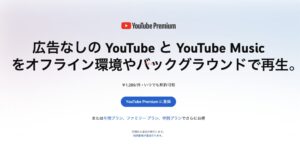
YahooやGoogleで”YouTubeプレミアム”と検索すれば大概、一番上にYouTubeプレミアムの加入ページが表示されます。
分かりやすく加入するためのボタンが表示されているので、押してください。
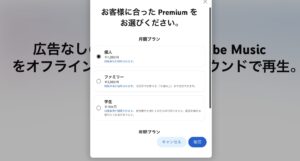
個人プランやファミリープランなどから加入したいものを選びます。
後は表示される通りに従って登録すればあなたもYouTubeプレミアム会員です!
アプリの場合:右下のアイコン表示からログインする
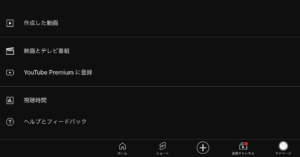
スマホやタブレットのアプリでYouTubeを開くと、右下にマイページというものが表示されていませんか?
マイページを押すと、下から三番目にYouTube Premiumに登録という文字が表示されます。
指やタッチペンで押すと、「YouTubeのすべてをもっと楽しみましょう。」という文字の下に青色の加入ボタンが出てきます。
PCのブラウザで加入する時と同じように、個人やファミリーを選び指示に従って必要事項を入力するとYouTubeプレミアム会員です!
YouTubeの課金はPCの方が安い
YouTubeでメンバーシップ加入者は知っているかもしれませんが、YouTubeの課金はPCから入る方が安いんです。
YouTubeプレミアムの料金は、個人プラン(PC)が月1,280円、個人プラン(アプリ)が1,680円です。年間プランもあり12ヶ月で12,800円なので月払いよりも少しお得です。
ファミリープランはPCが月2,280円、アプリが2,900円です。
ちなみに学割プランは月780円です。
PCからYouTubeプレミアムに加入してもアプリにも特典が適用されるので安心してください。
少しでも安くYouTubeプレミアムに入りた人はPC(ブラウザ)からの加入がおすすめです。
最初の月は無料なので、興味があれば1ヶ月だけ体験してみるのもおすすめです。(ちゃんと退会できます。ソースは私)
YouTube鑑賞に役立つアイテム
YouTubeをパソコンで見ていますか?それとも手軽にスマホやタブレットから見ていますか?
ソファやベットで見る時に、「手に持つのつらいな…」と感じることはないでしょうか。
そんな方におすすめするのが、タブレットスタンドです。
机の上に置いてタブレットやスマホで動画を見る時におすすめ↓
折りたためるので持ち運びもらくちん
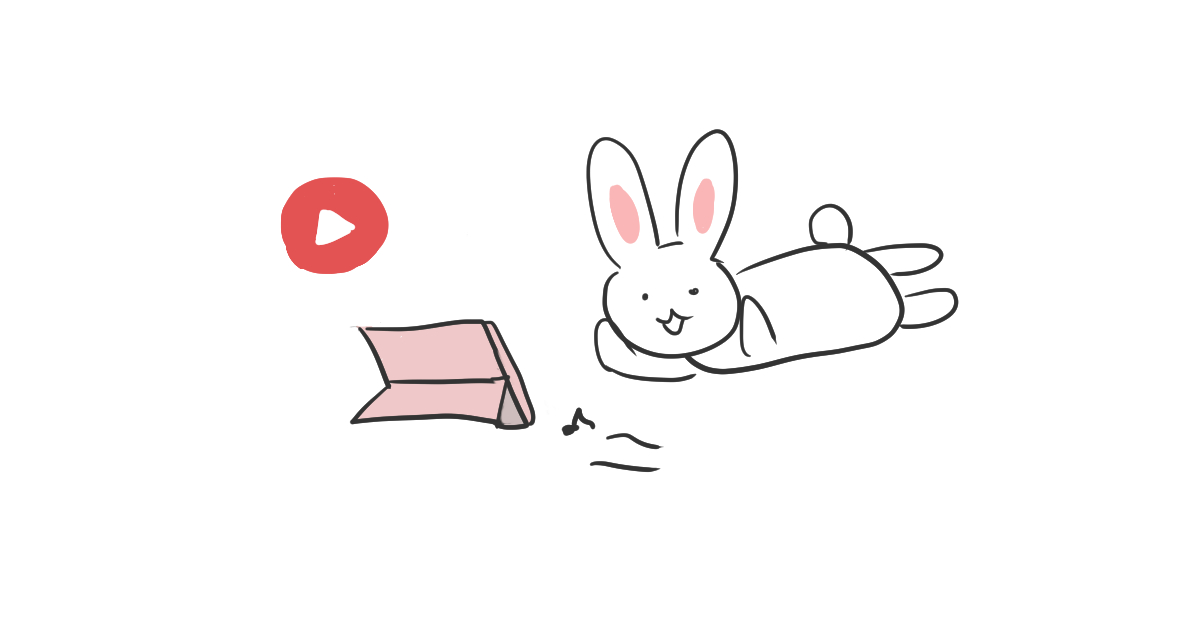


コメント